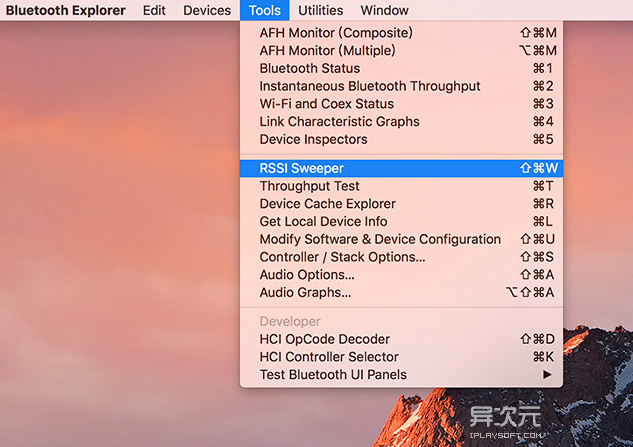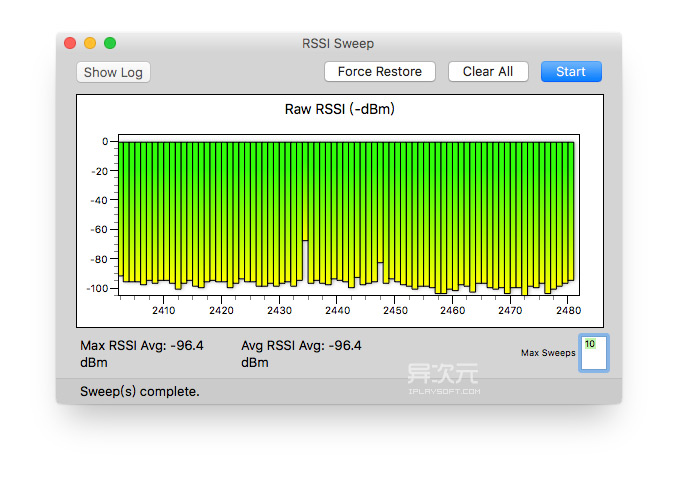无线蓝牙鼠标键盘耳机老是断开/延迟/卡顿/粘键连击?一招解决烦恼问题
现在不少同学使用蓝牙鼠标键盘、蓝牙耳机,或带有 USB 接收器的无线键鼠,主要是足够的方便。然而不少人包括我自己,都经历过无线或蓝牙信号被干扰的烦人问题。
主要的症状就是无线蓝牙鼠标间歇性地卡顿、断开连接、无响应;蓝牙耳机出现卡顿、杂音;而蓝牙键盘则是偶尔断连或粘键、连击,胡乱连打出一大堆字符,简直能让人疯掉。这其实并不是键盘鼠标或耳机的质量问题,其最大的原因在于蓝牙受到无线路由器 WiFi 2.4Ghz 信号的影响干扰导致的……
解决无线/蓝牙鼠标键盘卡顿断开的方法教程
由于蓝牙信号与 WiFi 一样都是工作在 2.4Ghz 频道上,而绝大部分有 USB 接收器的无线键鼠同样也是使用 2.4G 无线信号连接,因此如果你附近的无线路由器的 WiFi 2.4G 信号发射功率较高的话,就不可避免地对蓝设备或无线接收器造成干扰了,一天下来总有那么几次感到鼠标键盘或耳机短暂失灵。

其实这个问题很多厂商都是知道的,因此不少专业一点的无线路由器上都提供有「Bluetooth Coexistence」(蓝牙共存模式) 的优化设置项,开启它之后可以大大缓解蓝牙无线的信号被 WiFi 干扰的问题!所以这个教程相当的简单:
在不同的路由器里面,这个蓝牙共存模式的选项和名称不尽相同,比如有的会叫做「Bluetooth Collaboration」,需要你细心找找。当然,很多“智能”路由器并没有如此细致的设置,那可就没办法了,要么忍,要么换吧。
以笔者的华硕 RT-AC88U 路由器 为例子,进入「无线网络」的设置页,找到「专业设置」,频段选择「2.4Ghz」,之后就能找到 Bluetooth Coexistence 的选项了,启用它并应用即可,如下图。
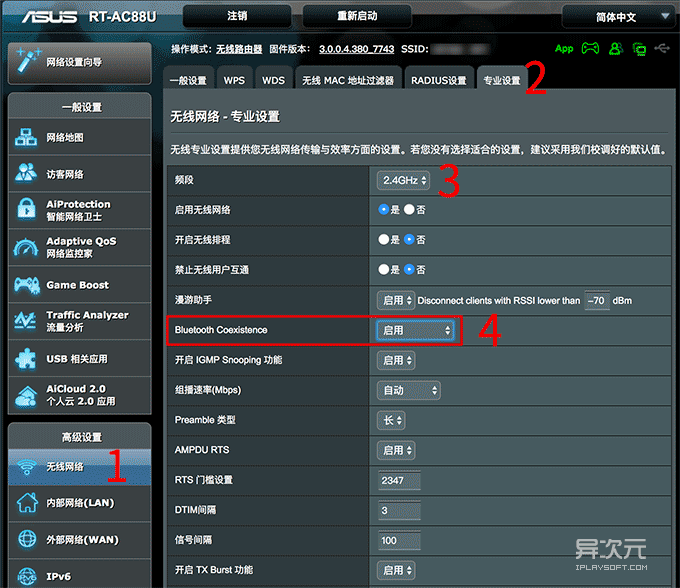
同时,你也可以检查一下电脑、笔记本上的无线网卡有没有上述的选项,在「网络适配器属性」的高级选项卡中一般就能找到,有的话同样启动这个蓝牙共存的模式即可“完美解决”问题,至少也能大大缓解 WiFi 对蓝牙设备的干扰了。
Mac 解决蓝牙设备卡顿的方法
话说使用 Mac 电脑的同学,一般同时使用蓝牙键鼠、耳机等设备都比较多,而且 macOS 的很多新特性比如通用剪贴板、Handoff、Continuity 等都需要使用蓝牙辅助,因此如果蓝牙常常受到干扰,还是挺痛苦的。
为此 Septillion 同学找到了一个妙方!解决思路是酱紫的:既然干扰多,那么理论上我们只要手动去扫描整个频率,找到干扰最小的信道即可避免被干扰了。实际操作也挺简单:
- 下载苹果专为开发者提供的硬件调试工具 Hardware IO Tools
- 双击挂载镜像,打开其中的 Bluetooth Explorer,注意这时是不会出现任何窗口的。
- 在屏幕顶部「菜单栏」上找到并点击 Tools -> RSSI Sweeper
![RSSI Sweeper]()
- 在弹出的窗口中点击 Start,之后你所有蓝牙设备都会断开连接,软件开始扫描整个频段,完成后一部分会重新连接(如下图)
![RSSI Sweeper]()
- 关掉软件,蓝牙设备会再次断开连接并重新连接
- 卸载镜像,尽情享受蓝牙无线的乐趣吧!
实际测试,在经过开启路由器的“蓝牙共存”设置,以及上面刚说的这几步操作之后,我在 iMac 和 MacBook 上,无论是键鼠使用还是蓝牙耳机听歌,都基本告别了卡顿断开等问题了。
总结:
另外,你还可以参考这篇文章「WiFi 无线上网速度慢怎么办?几招解决无线路由器断网/不稳定/网速慢的办法」为 2.4G 信号换到一个干扰较少的信道,以获得更好的 WIFI 连接速度和稳定性。
之前长期以来一直遇到各种烦人的蓝牙设备卡顿问题,就这样轻松解决了,感觉整个人都好了。如果你这样还不行,那就试试关掉 2.4G 信号,只使用 5GHz ,并尝试将设备移到干扰较少的地方试试看吧。最后,希望本文能帮助到你或你的朋友们吧!有效果的话记得帮转一下哦……
/ 关注 “异次元软件世界” 微信公众号,获取最新软件推送 /
如本文“对您有用”,欢迎随意打赏异次元,让我们坚持创作!
赞赏一杯咖啡